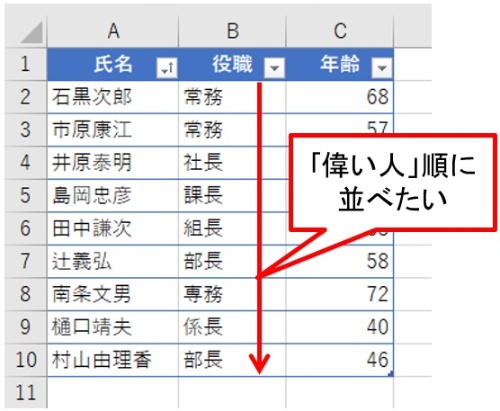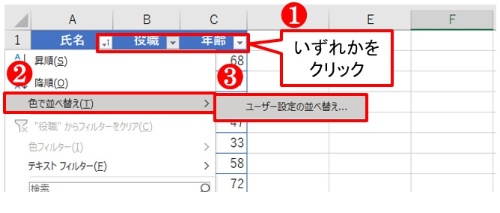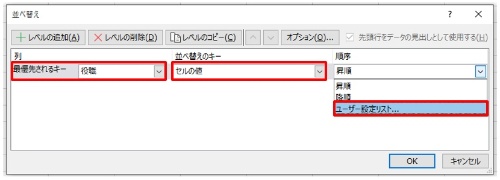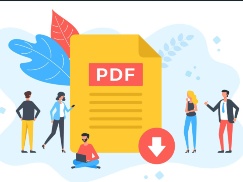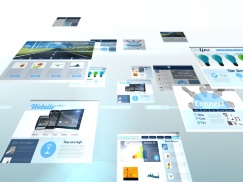Excelの「フィルター」ボタンは、データの並べ替えを実行するのにとても頼りになる。値の大小順、名前の五十音順など朝飯前で並べ替えられる。しかし、ちょっと困った事態が生じることもある。
偉い人順に並べたいときは?
下図を見てもらいたい。こちらはある会社の役職と年齢を持つ名簿だ。現在は「氏名」を基準に五十音順に並んでいる。これを、「役職」を基準に偉い人順に並べたい。もちろん「役職」の「フィルター」ボタンから「昇順」や「降順」を選んでも偉い人順に並べられない。となると手作業に頼らざるを得ないのか。
もちろん手作業に頼らない方法がある。ユーザーが設定したリストを用いればよい。やり方は次の通り。
まず、いずれかの「フィルター」ボタンをクリックしたら、「色で並べ替え」から「ユーザー設定の並べ替え」を選ぶ。「並べ替え」ダイアログが開くので、「列」にある「優先されるキー」の「▼」ボタンから「役職」を選び、「並べ替えのキー」は「セルの値」のまま、さらに「順序」の「▼」ボタンを押して「ユーザー設定リスト」を選ぶ。